win7频繁出现默认网关无线网络不可用怎么解决
最近有win7用户说他电脑频繁出现了默认网关无线网络不可用的情况,也不知道是怎么回事,就经常的出现这个问题,重新启动电脑也是无法解决,那么win7频繁出现默认网关无线网络不可用怎么解决呢,下面小编给大家分享解决该问题的方法。
推荐系统:雨林木风win7系统
解决方法:
方法一:自动获取
1、有的电脑设置了固定的网关和IP地址。 设置方法: 进入“控制面板” , 然后点击“网络和Internet”。
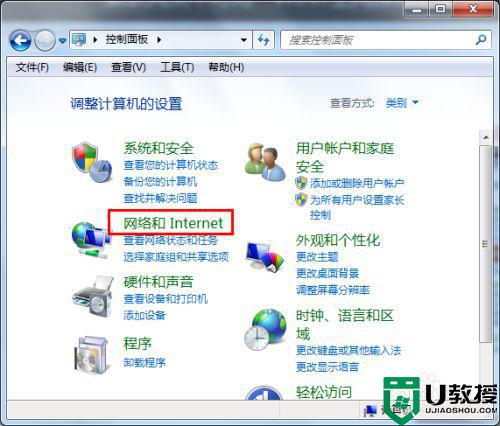
2、然后点击“查看网络状态和任务”。
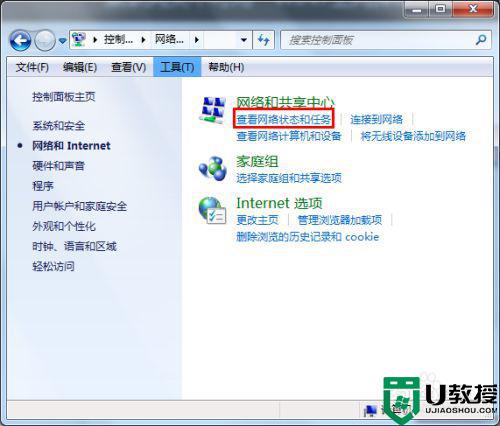
3、然后点击 “更改适配器设置”。
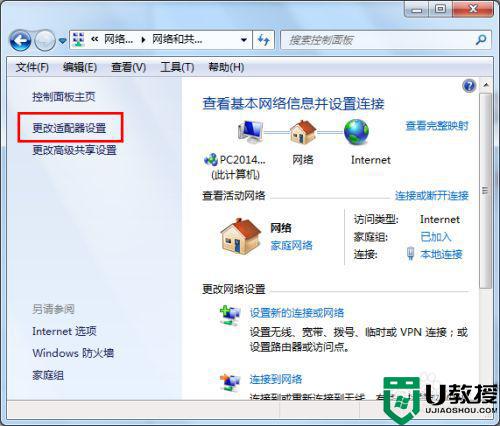
4、然后右键点击“本地连接” 。 然后点击属性。
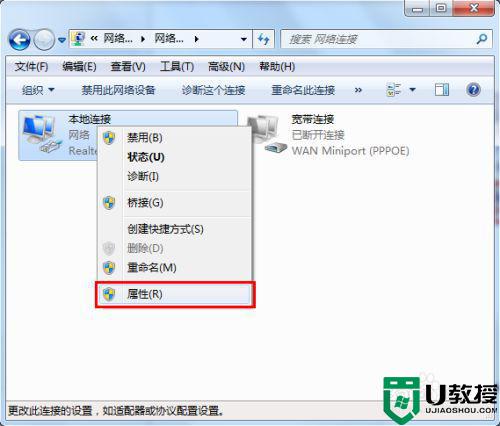
5、然后点击“internet协议” ,然后再点击属性。
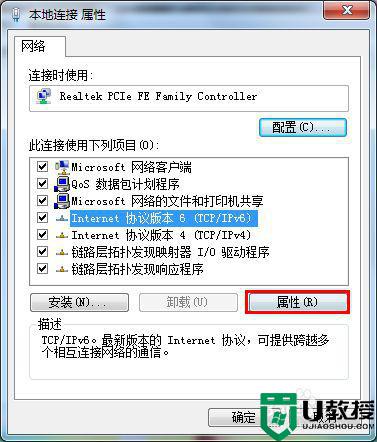
6、然后点击自动获取, 重启电脑。 网关就会自动获取了。
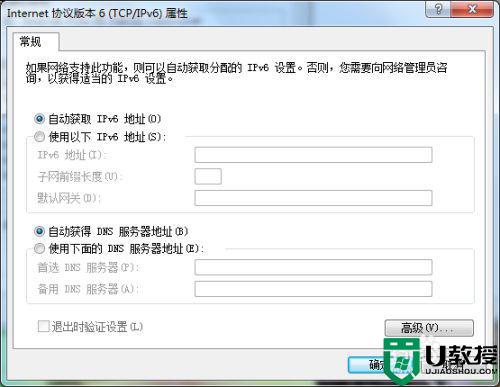
其他解决办法驱动升级:
1、这个不用多说, 下载一个驱动精灵或者驱动人生! 检测自己的电脑网卡是否是最新版本的。 如果不是。 更新即可。

2、防护软件引发的解决方法
另外可能是一些安全防护软件开启了防御功能。 比如360、QQ电脑管家的APP防御开启之后,就会出现这样问题。 小编在写这篇文章的时候开启了QQ电脑管家的APP防御, 然后就上不了网了。 解决方法就是上一个解决办法第五步中。 会有QQ电脑管家和360相关的任务。 勾选卸载。 然后重启电脑即可。
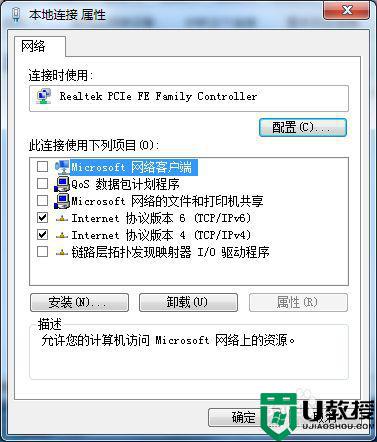
以上就是win7出现默认网关无线网络不可用的解决方法,有出现同样的问题,可以按上面的方法来进行解决。





